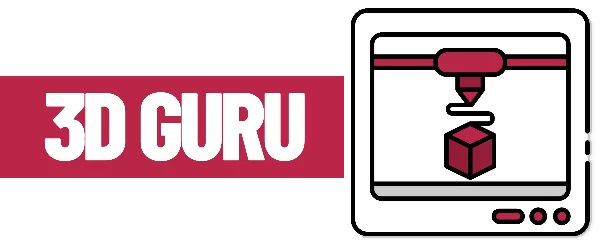L’imprimante 3D Flashforge Finder est entrée sur le marché en septembre 2015. Bien qu’elle soit commercialisée comme une imprimante 3D facile à utiliser, cette petite machine possède des caractéristiques uniques. Par conséquent, nous ne le recommanderions pas aux débutants absolus. Lisez notre critique de l’imprimante 3D Flashforge Finder pour savoir pourquoi.
L’imprimante 3D Flashforger Finder est assez facile à installer si vous êtes un fabricant intermédiaire ou expert. Cependant, si vous êtes un utilisateur novice, la construction de cette imprimante peut être quelque peu difficile.
Examen de l’imprimante 3D Flashforge Finder
ACHETER SUR AMAZON
À quoi devez-vous vous attendre dans votre colis lorsque vous commandez cette imprimante ? Voici ce qu’il y a dans la boite :
- Une imprimante Flashforge Finder
- Un câble d’alimentation
- cable USB
- Guide de démarrage rapide
- 3 clés Allen
- 1 tournevis
- 1 bobine de filament PLA pour débuter
- Un tube de guidage de filament pour diriger le filament de la bobine à l’extrudeuse.
Cette imprimante 3D est assez abordable (vérifiez le prix actuel), et une bonne option budgétaire pour les personnes ayant une certaine expérience théorique en impression 3D.
Cette imprimante est faite de plastique aux couleurs vives, avec un corps carré qui a des bords et des coins arrondis. Son volume de construction est de 140 x 140 x 140 mm. Le lit d’impression est un plateau coulissant facile à insérer et à retirer.
Bien que l’imprimante ait un corps à cadre ouvert, elle est robuste et semble très compacte.
L’imprimante 3D Flashforge Finder est une imprimante de fabrication de filaments fondus (FFF). Par conséquent, il est facile à utiliser. L’imprimante n’utilise qu’un seul type de filament (1,75 mm PLA). Par conséquent, il n’est pas nécessaire d’avoir un lit d’impression chauffé, ce qui est normalement requis pour des matériaux plus complexes comme l’ABS.
Cependant, étant donné que Flashforge Finder ne fonctionne qu’avec du PLA, il y a une grande limite à ce que vous pouvez imprimer avec.
L’imprimante Flashforge dispose d’un port de connectivité Wi-Fi. Par conséquent, vous pouvez gérer l’imprimante même sur votre réseau local.
Fonctionnalités de Flashforge Finder
Attributs physiques
Le Flashforge Finder est une machine d’extrusion simple. qui pèse 20 kg et mesure 420 x 420 x 420 mm (16,5 x 16,5 x 16,5 pouces). Le cadre et le corps sont tous deux en alliage plastique.
Fichiers pris en charge
Cette machine utilise FlashPrint pour le logiciel et le micrologiciel et prend en charge plusieurs systèmes d’exploitation (Mac OS X, Windows 7/8 / Vista).
L’imprimante accepte les types de fichiers STL et OBJ, qui peuvent y être transférés via une clé USB, un câble USB ou une connexion Wi-Fi.
L’entrée CA de l’imprimante est de 115-230 V, 50-60 Hz, 150 W et les langues prises en charge sont le chinois et l’anglais.
Dimensions d’impression
- Volume de construction : 140 x 140 x 140 mm (5,5 x 5,5 x 5,5 pouces)
- Résolution de couche : 100 ~ 500 microns (0,0039 ~ 0,019 po)
- Précision de positionnement : XY : 11 microns (0.0004 in), Z : 2.5 microns (0.0001 in)
- Diamètre du filament : 1,75 mm (0,069 po)
- Diamètre de la buse : 0,4 mm (0,015 po)
- Technologie d’impression : FFF (Fused Filament Fabrication)
Configuration de l’imprimante
Le Flashforge Finder est presque une imprimante prête à l’emploi prête à l’emploi. Très peu de configuration pour cela est nécessaire.
L’imprimante est livrée avec une clé USB qui contient un guide de l’utilisateur sur la préparation de base pour l’impression. Après avoir déballé l’imprimante, allumez-la.
Maintenant que votre imprimante est allumée, vous devez niveler la plaque de construction afin que vos objets soient imprimés sur une surface parfaitement plane.
Ce processus est assez simple.
Tout d’abord, sélectionnez l’icône « nivellement » sur l’interface à écran tactile de l’imprimante. L’imprimante vous demandera de serrer les trois écrous de réglage sur la face inférieure de la plate-forme d’impression. L’extrudeuse utilisera ensuite un capteur rétractable pour se déplacer vers l’un des coins au-dessus d’un dispositif de réglage d’où elle testera la distance entre le capteur et la plate-forme.
Ensuite, l’interface vous demandera de dérouler l’écrou papillon correspondant. Cela soulèvera la plate-forme à l’endroit particulier, jusqu’à ce que vous entendiez un bip continu. Les deux autres régleurs suivront le même processus.
Troisièmement, chargez la bobine de filament dans le compartiment vertical fermé situé en haut à l’arrière de l’imprimante (capable de glisser). Ce compartiment à bobines peut accueillir des bobines d’une hauteur et d’un diamètre spécifiques. Par conséquent, vous êtes limité au type de matériau de filament que vous pouvez utiliser pour cette imprimante. Le tube de guidage du filament dirigera ensuite le filament vers le haut de l’extrudeuse.
Après avoir chargé le filament, attendez que l’extrudeuse chauffe aux températures conformément aux instructions du guide de démarrage rapide. Après cela, appuyez sur la languette à ressort qui se trouve sur le côté de l’extrudeuse, puis utilisez une force modérée pour la retirer. Vous pourriez trouver cela difficile et le guide limite la quantité de force que vous devez utiliser.
Comme vous pouvez probablement le voir, il s’agit d’une configuration assez simple, surtout si vous la comparez aux étapes nécessaires pour d’autres imprimantes. En fait, après environ une heure et demie, vous aurez votre tout premier article imprimé devant vos yeux.
Qualité d’impression
Le logiciel de découpage utilisé par Flashforge pour préparer ses fichiers STL s’appelle FlashPrint. Le logiciel est fourni dans la clé USB fournie avec l’imprimante. Vous pouvez également le télécharger gratuitement ici.
Pendant le processus d’impression, vous pouvez visualiser votre conception à partir de n’importe quelle distance ou angle, automatiquement ou manuellement. FlasPrint a également des fonctions pour faire pivoter l’objet dans n’importe quelle direction, redimensionner l’objet, le déplacer et ajouter des supports. Une fois que vous êtes satisfait du résultat possible, cliquez sur l’icône « Imprimer ».
Des options supplémentaires s’affichent dans une fenêtre après avoir cliqué sur « Imprimer ». Les options permettent de régler la résolution d’impression, les radeaux, le remplissage, la vitesse et la température. Cliquez sur ‘ok’ et choisissez un emplacement pour enregistrer votre modèle (maintenant dans GCode). Vous pouvez ensuite transférer ce modèle à l’aide d’un câble ou d’une clé USB, ou via une connexion Wi-Fi.
L’imprimante produit des impressions de haute qualité. Voici quelques exemples que nous avons obtenus :
Problèmes notés
Notre premier test d’impression était le Serpent.stl. exemple de conception fourni avec le slicer FlashPrint.
Comparé à d’autres imprimantes que nous avons testées auparavant, le Flashforge Finder est étonnamment silencieux pendant le fonctionnement. Cependant, notre toute première déception est survenue lorsque la première couche s’est séparée de la plate-forme d’impression. Après ce résultat inattendu, nous avons tenté de recalibrer l’imprimante.
Nous avons alors décidé d’imprimer notre objet de test 3DBenchy habituel. Pour améliorer l’adhérence de la première couche, nous avons décidé de l’imprimer sur un radeau. Malheureusement, cela a également bien commencé, mais la même chose s’est produite lorsque l’impression était à peu près à mi-chemin.
Nous avons donc finalement essayé quelque chose que d’autres réviseurs d’imprimantes ont déjà utilisé, la laque ! Nous l’avons appliqué à la plate-forme d’impression avant l’impression, car on nous a dit que cela aidait la première couche à bien adhérer à la surface. Et Voila ! Cela a réellement fonctionné. Notre impression 3DBenchy est presque parfaite et le seul post-traitement que nous avons effectué a consisté à retirer le radeau sur lequel nous avions imprimé.
Selon le fabricant, cette imprimante est capable de transférer des fichiers via une connexion Wi-Fi. Cependant, nous n’avons pas pu créer de connexion Wi-Fi entre Flashforge Finder et notre ordinateur. Les essais répétés, même avec l’ordinateur affichant « connexion limitée » et l’interface du Finder affichant « réception de fichier » étaient futiles.
J’ai essayé d’imprimer le fichier depuis l’interface de l’imprimante. Cependant, lorsque j’ai sélectionné le fichier, l’imprimante a montré que l’objet avait été imprimé alors que ce n’était pas le cas. Selon le guide de l’utilisateur, la solution pour cela était censée entrer l’adresse IP de l’imprimante dans la barre de mon navigateur, et à partir de là, elle devrait me permettre de modifier les paramètres Wi-Fi.
Cependant, j’ai découvert que le menu disponible n’était pas le même que l’image du guide de l’utilisateur du Finder. Cela signifie qu’il a été mis à jour depuis. Il s’ensuit donc que les paramètres que je devais modifier avaient été supprimés du nouveau menu. Ainsi, après avoir bien vérifié qu’il m’était impossible de transférer les fichiers en Wi-Fi, j’ai finalement décidé d’utiliser la clé USB.
Test de l’imprimante 3D Flashforge Finder : verdict
L’imprimante 3D Flashforge Finder est une imprimante idéale pour une utilisation en classe et à la maison. L’imprimante est non seulement abordable, mais possède également une interface utilisateur intuitive. Il est très convivial et produit des impressions de haute qualité. Le secret pour obtenir une impression réussie est de faire coller la première couche, le reste est magique.
À mon avis, le groupe cible de cette imprimante, les débutants et les enfants, est un peu surfait. Ce qui est décrit dans le Guide de démarrage rapide comme une simple configuration est en réalité plus compliqué que nous ne l’avions imaginé.
Ce que nous aimons du Flashforge Finder, c’est le lit d’impression coulissant et le fonctionnement silencieux. De plus, la facilité de construction et d’utilisation modérée, le volume de construction et les impressions admirables qu’elle produit me font bien évaluer cette imprimante 3D. Alors oui, je recommanderais certainement cette imprimante à tout amateur d’impression 3D.
ACHETER SUR AMAZON